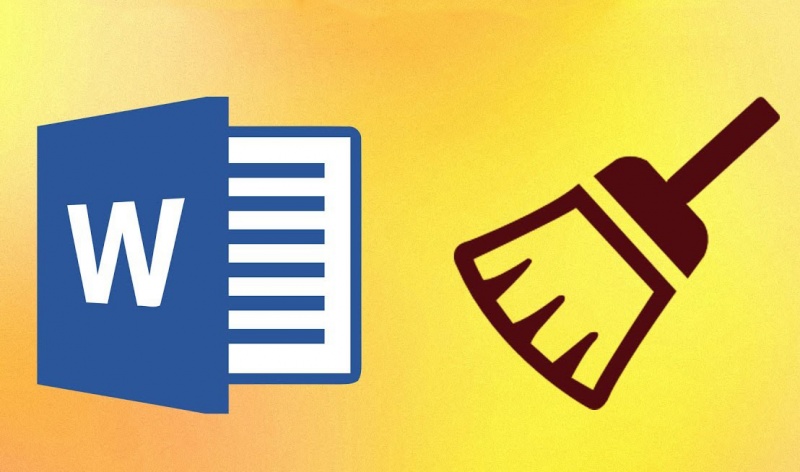
আজকের দিনে এমন কাউকে খুঁজে পাওয়া কোন ভাবেই সম্ভব না যারা নিজের কম্পিউটার থাকা সত্ত্বেও কোন দিন কোন টেক্সট কপি এবং পেস্ট করেন নাই। আর তাই তো আমি ১০০% গ্যরান্টি দিয়ে বলতে পারি যে কম্পিউটারে সর্বাধিক সংঘটিত কাজ হলো এইটি। কাজটি খুব সহজ হলেও কিছু কিছু সময় এই সহজ কাজটি ফরম্যাটিং-এর ফলে অনেক জটিল হয়ে যেতে পারে।
তবে এই জটিলতার যেন আর সম্মুখীন হতে না হয় এই জন্য আমি হাজির হয়ে গেছি আপনারদের মাঝে মারাত্মক একটি গুরুত্বপূর্ণ 😛 টিউন নিয়ে।
এই টিউনে আপনাদের দেখাবো কিভাবে আপনারা এই ফরমেটিং গুলোর সমাধান এবং উপযুক্ত জায়গায় সহজে প্রয়োগ করতে পারেন। তবে শুরুতেই বলে রাখি আজকের ট্রিক্সসের বেশীরভাগ অংশজুড়ে থাকবে মাইক্রোসফট ওয়ার্ড, কেননা বেশীর ভাগ সমস্যার সম্মুখীন মানুষ এখানেই হয়ে থাকে। তো চলুন বেশী কথা না বাড়িয়ে শুরু করা যাক।
আমার জানামতে এই পদ্ধতিটা হলো সবচেয়ে সহজ এবং সর্বোত্তম ব্যবহারযোগ্য একটি উপায়। আপনি যখন কোন কনটেন্ট বা টেক্সট কোন ওয়েবসাইট থেকে কপি করে আপনার মাইক্রোসফট ওয়ার্ড কিংবা অন্য কোন ডেসটিনেশনে পেষ্ট করবেন তখন সেই কপিকৃত টেক্সটের ফরমেট সহকারে পেষ্ট হয়ে যাবে যা অনেক সময় আপনার চাহিদা পুরন করতে পারবে না।
তবে সেক্ষেত্রে আপনাকে যা করতে হবে তা হলো সবার আগে কনটেন্ট কপি করতে হবে এবং তারপরে উক্ত কনটেন্ট বা টেক্সটগুলো নোটপ্যাডে পেষ্ট করতে হবে। যেহেতু নোটপ্যাড কোন প্রকার ফরম্যাটিং সাপোর্ট করেনা সেহেতু নোটপ্যাডে পেষ্ট করার সাথে সাথে সকল ফরম্যাট রিমুভ বা ডিলিট হয়ে যাবে।
তারপরে আপনি ঐ নোটপ্যাড থেকে কাঙ্ক্ষিত টেক্সটগুলো কপি করে আপনার ডেসটিনেশনে পেষ্ট করতে পারবেন কোণ প্রকার পূর্বের ফরম্যাটিং ছাড়াই। আপনার বুঝতে কোন প্রকার সমস্যা হলে নিচের ইমেজের দিকে একটু খেয়াল করুন। আমি এখানে উল্লেখ করে দিয়েছু আপনার কোনটার পরে কোনটা করতে হবে।
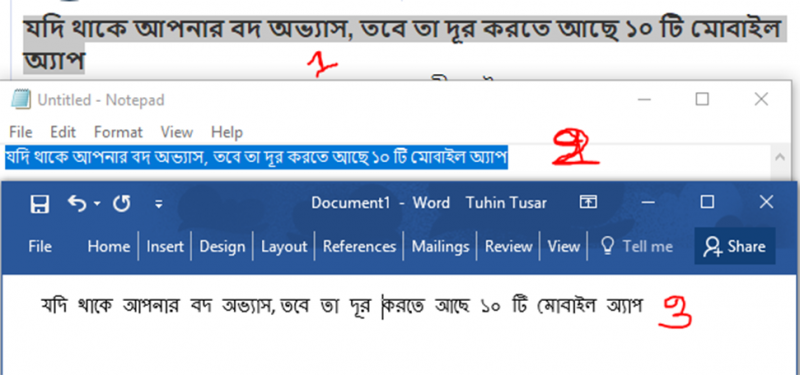
মাইক্রোসফট ওয়ার্ড-এর খুবই চমৎকার ফিচার এইটি। এই টুল ব্যবহার করে আপনি চাইলে কোন সোর্স থেকে কপি করা টেক্সট কোন ফরম্যাটিং ছাড়া কিংবা আপনার ইচ্ছা মতো অন্য কোন ফরম্যাটিং ইউজ করে পেষ্ট করতে পারবেন। নিচের পিকচারের দিকে একটু খেয়াল করলে দেখতে পাবেন যে মাইক্রোসফট ওয়ার্ড-এর উপরের "HOME" অপশন থেকে "Paste" তারপরে "Special Paste" অপশনে ক্লিক করে আপনি এই ফিচারটি ব্যবহার করতে পারবেন খুব সহজেই।
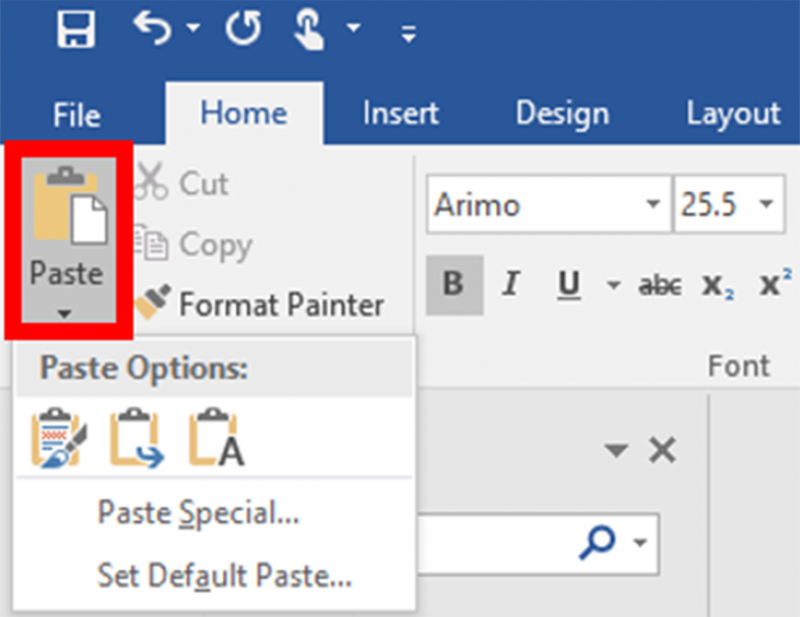
তবে আপনি যদি ওয়ার্ড ২০১৬ ব্যবহার না করেন তাহলে পাশে ইমেজের মতো অপশন নাও পেতে পারেন। তবে সেক্ষেত্রে এই অপশনটি না পেলে আপনি মাঝের রাইটিং এরিয়া এর মাঝে যাবেন এবং মাউসের ডান বাটনে ক্লিক করবেন তাহলে এই অপশনটি পেয়ে যাবেন আশা করি।
তবে এর পরেও কোন সমস্যা হলে তো আমি আছিই আপনাদের সেবার সবসময়। এর জন্য শুধু আমাকে টিউমেন্টে জানালেই হবে। তবে সবার আগে আপনাকে যেই কাজটা করতে হবে তা হলো নিজে থেকে খুঁজে বের করার চেস্টা করতে হবে। যাই হোক পিকচারে বর্ণিত তিনটা পেষ্ট অপশনের কোন দিয়ে কি কাজ হয়ে থাকে তা আমি উল্লেখ করছি।
PureText সফটওয়্যারটি ব্যবহার করে আপনি আপনি এই ফরম্যাটিং ইস্যুর সমাধান করতে পারবেন ইচ্ছা মতো। এর জন্য প্রথমেই আপনাকে ডাউনলোড করতে হবে এই সফটওয়্যারটি। নিচের দেয়া লিংক থেকে আপনার কম্পিউটার এর ভার্সন অনুযায়ী ডাউনলোড করে নিন।
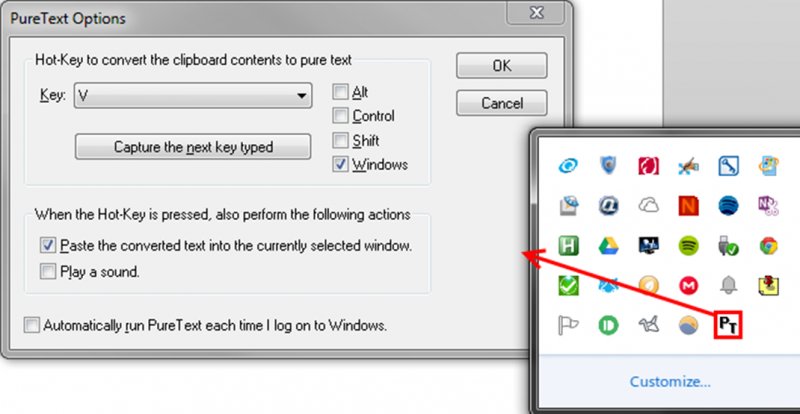
যাই হোক এবার ডাউনলোড করা জিপ ফাইলটিকে আনজিপ করুন এবং সফটওয়্যারটি ইন্সটল করুন। ইন্সটল হয়ে গেলে ওপেন করুন, ব্যস আপনি এখন ব্যবহার করার জন্য প্রস্তুত। স্বাভাবিকভাবে এর শর্টকাট মেনু হলো CTRL + W। এই শর্টকাট ব্যবহার করে আপনি কপি পেষ্টের সকল কাজ করতে পারবেন। তবে আপনি চাইলে নিজের ইচ্ছা মতো এই শর্টকাটটি চেঞ্জ করে নিতে পারবেন। এবং এই কপি পেষ্টিং এর কাজটি কিছুটা রোমাঞ্চকরে করে তুলতে আপনি সাউন্ড অপশনও চালু করে দিতে পারেবেন।
উইন্ডোজ ব্যবহারের ক্ষেত্রে সবচেয়ে সহজ সমাধান হলো এইটি। এর চেয়ে ছোট এবং মনের মতো ফরম্যাটিং এর সমাধান আর নেই বললেই চলে। কেনোনা এই অপশনটি পেতে আপনাকে বেশী বেগ পোহাতে হবে না। স্টেক্সট অথবা কনটেন্ট কপি করুন এবং নিচের চিত্র অনুযায়ি মাউসের ডান বাটনে ক্লিক করে Paste As Plain Text অপশনটি সিলেক্ট করতে হবে।
তাহলেই আপনি কাঙ্ক্ষিত টেক্সটটি পেয়ে যাবেন কোন ফরম্যাটিং ছাড়াই। তারপরেও কাজের সুবিধার্থে আপনি চাইলে যেকোন সময় শর্টকাট ওয়ে ব্যবহার করতে পারেন। এর জন্য আপনাকে CTRL + SHIFT + V চাপতে হবে তাহলে আপনার কন্টেন্টটি পেয়ে যাবে একেবারে কোন প্রকার ফরম্যাটিং-এর সমস্যা ছাড়াই আর আপনার সময়ও বেচে যাবে কিছুটা 🙂
যাই হোক আজকের জন্য অনেক লিখেছি, আশা করি সবারই ভালো লাগবে। তবে কোন কিছু বুঝতে সমস্যা হলে অবশ্যই আমাকে জানাতে বা জিজ্ঞাসা করতে ভুলবেন না। আমি চেষ্টা করবো যতো দ্রুত সম্ভব আপনার প্রশ্নের বা প্রব্লেমের সমাধান দেয়ার। আর আমাকে জানানোর জন্য আপনাকে যা করতে হবে তা হলো টিউনের নিচের টিউমেন্ট বক্সে আপনারস সমস্যা লিখতে হবে এবং ফাইনালি সাবমিট করতে হবে।
যাই হোক, এই সম্পূর্ণ টিউনটি লিখেছেন The Smart Mind এর একজন লেখক। তাই তাদের ওয়েবসাইটটি গুরে দেখার অন্য অনুরোধ করা হলো!
আর হ্যা আপনাদের যদি একটুও উপকারে আশে এই টিউনটি তাহলে আশা করি শেয়ার করতে ভুলবেন না আর অবশ্যই আমাকে জানাবেন কেমন লেগেছে। পরের টিউনে আবার দেখা হবে। ততোদিন ভালো এবং সুস্থ থাকেন। ধন্যবাদ! 🙂
আমি ওয়াহেদুজ্জামান তুহিন। বিশ্বের সর্ববৃহৎ বিজ্ঞান ও প্রযুক্তির সৌশল নেটওয়ার্ক - টেকটিউনস এ আমি 12 বছর 7 মাস যাবৎ যুক্ত আছি। টেকটিউনস আমি এ পর্যন্ত 12 টি টিউন ও 41 টি টিউমেন্ট করেছি। টেকটিউনসে আমার 0 ফলোয়ার আছে এবং আমি টেকটিউনসে 0 টিউনারকে ফলো করি।
I'm a student of Computer Science & Engineering.